Do czego służy przechowalnia w sklepie Shoper?
Oprogramowanie Shoper pozwala na dodanie produktu do przechowalni każdemu klientowi sklepu, który posiada zarejestrowane w sklepie konto i jest na nie zalogowany.
Przechowalnia służy do zapamiętywania na koncie klienta produktów, które być może zamierza kupić bez konieczności ponownego wyszukiwania, porównać z innymi, czy takich, do których wróci w późniejszym czasie, ale w danym momencie jeszcze nie zdecydował się na zakup. Niektórzy klienci traktują przechowalnię również jako listę zakupów w oczekiwaniu na promocję lub zebranie większej ilości produktów i dokończenie zakupu. Zaletą przechowalni jest również możliwość podejrzenia jej zawartości na innym urządzeniu, po zalogowaniu na konto.
W szablonie Storefront opisywana tutaj funkcja dostępna jest pod inną nazwą: Dodaj do ulubionych.
Aktywacja przechowalni za pomocą Panelu administracyjnego sklepu
Przechowalnia jest domyślnie włączona w każdym sklepie. Jeżeli chcesz ją wyłączyć, możesz zrobić to w zakładce: Wygląd i treści (A) > Wygląd sklepu (B) > Obecny szablon graficzny (C) > Szczegóły produktu (D) > sekcja Akcje > Dodaj do przechowalni (E) – (przesuń suwak w lewo aby wyłączyć).
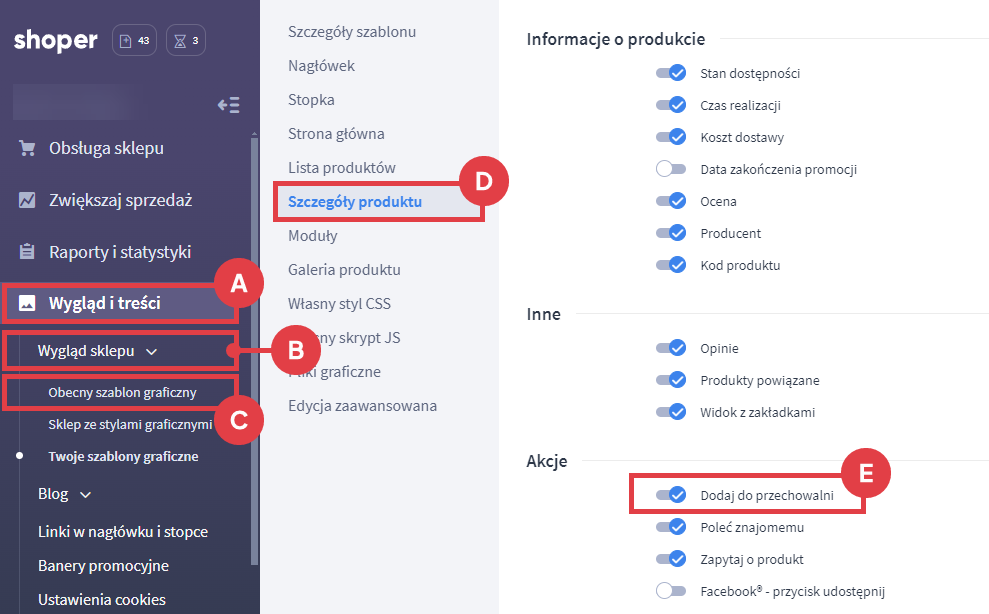
W szablonie Storefront opisywana funkcja nosi nazwę Dodaj do ulubionych i dostępna jest w module Dodaj do koszyka/ulubionych. Z poziomu ustawień modułu możesz włączyć lub wyłączyć tę funkcję.
Dodanie produktu do przechowalni
WAŻNE! Dodanie produktu do przechowalni nie wpływa na zmianę stanu magazynowego i nie rezerwuje produktu. Jeżeli produkt zostanie sprzedany w innych zamówieniach, klient który dodał produkt do przechowalni, nie będzie mógł go zakupić.
Produkt do przechowalni można dodać z poziomu karty produktu.
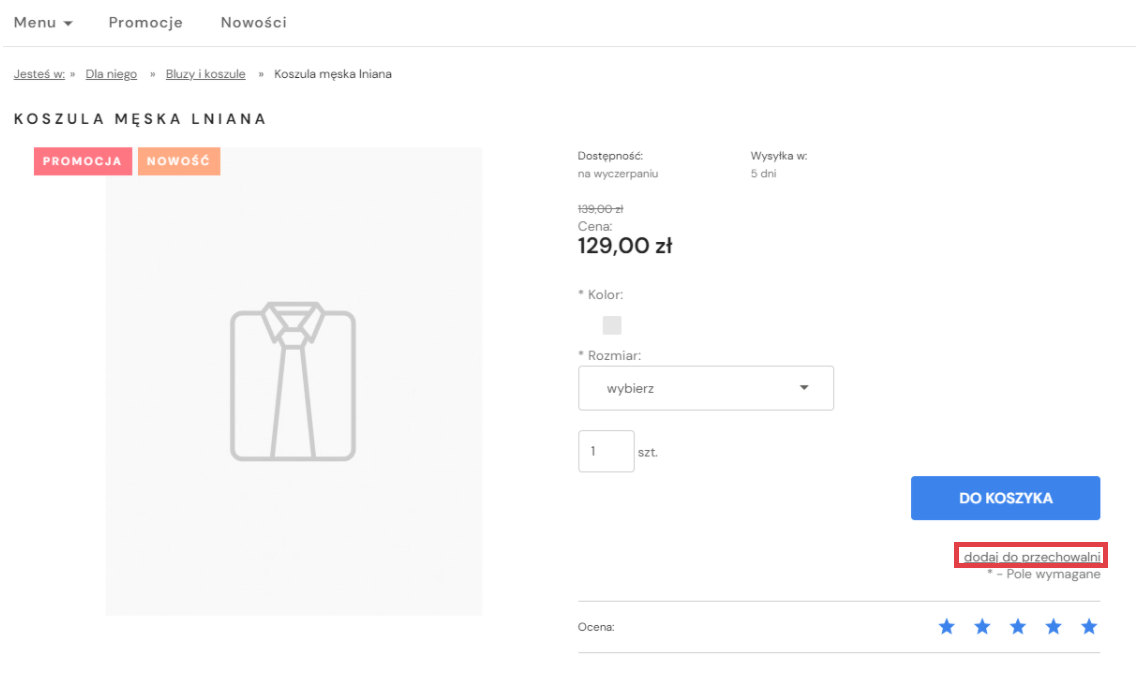
Widok produktu znajdującego się w przechowalni na koncie klienta w sklepie Shoper.
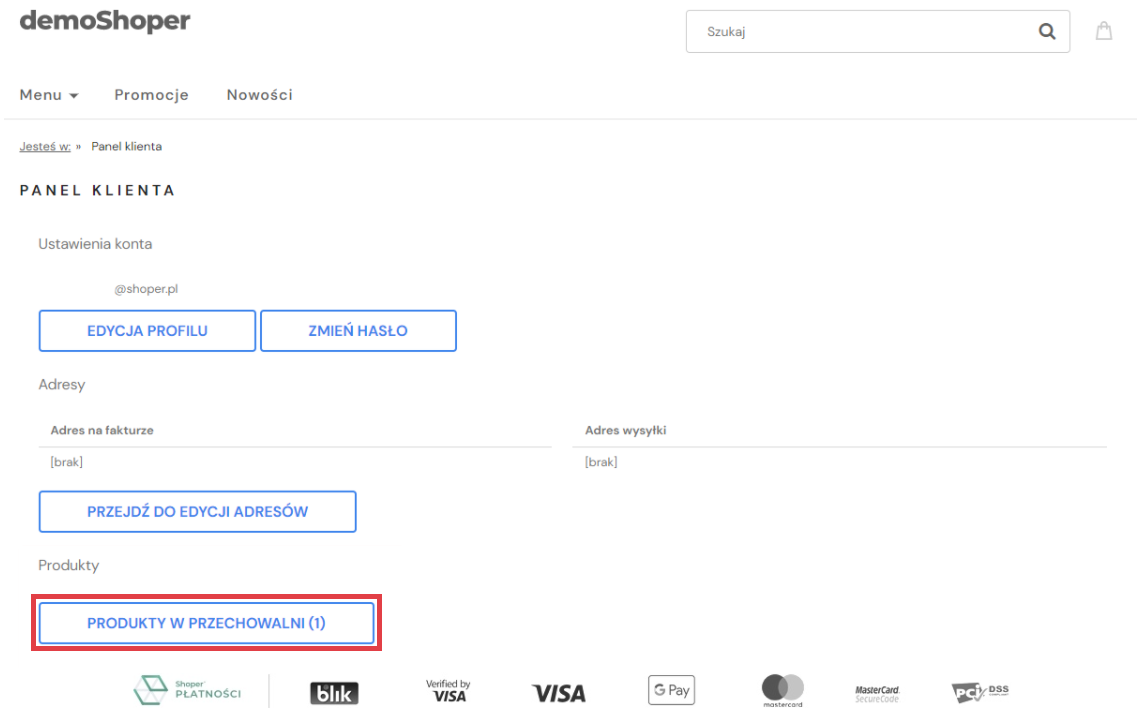
Z poziomu przechowalni można usunąć produkt (B), albo dodać go do koszyka (A).
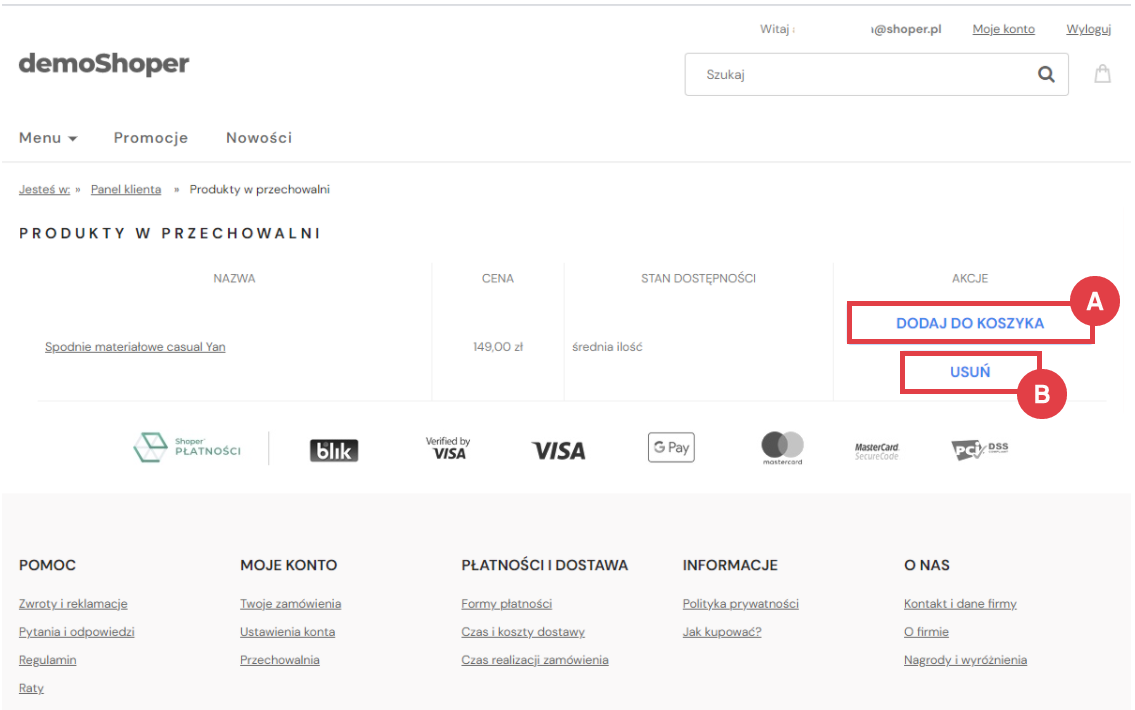
Produkty w przechowalni klienta znajdują się tam do momentu ich usunięcia przez klienta bądź całkowitego usunięcia / dezaktywowania przez sprzedawcę.
Jak podejrzeć zawartość przechowalni klienta?
Sprzedawca może podejrzeć zawartość przechowalni klienta w edycji konta danego klienta (C) w zakładce: Obsługa sklepu (A) > Klienci (B).
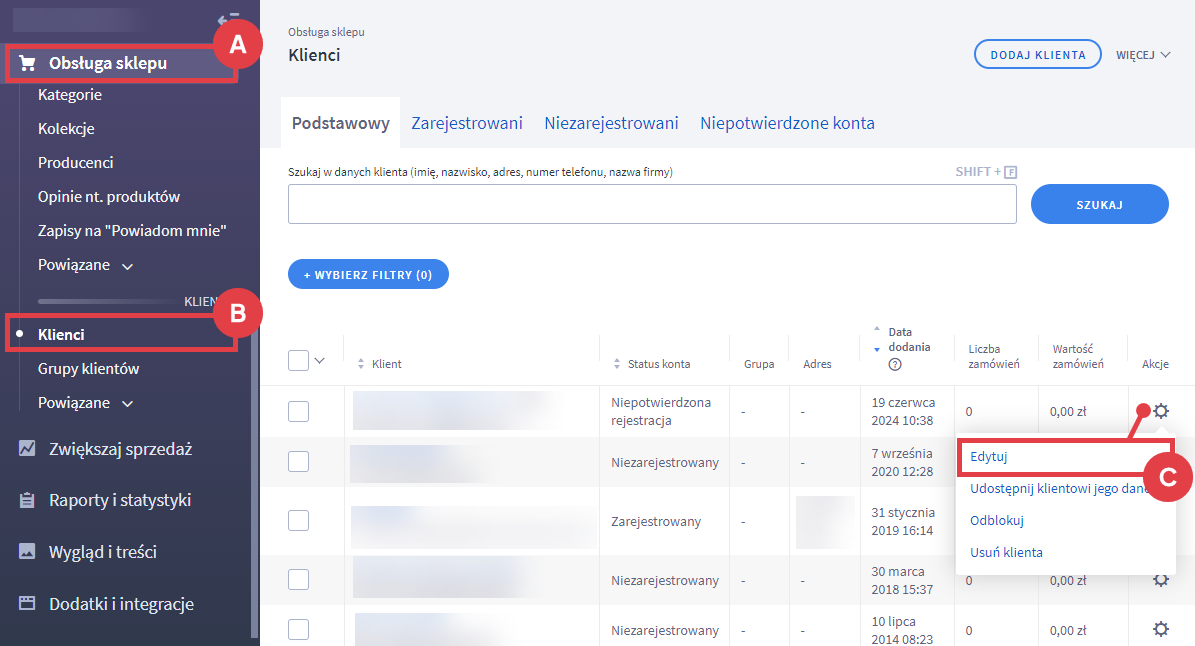
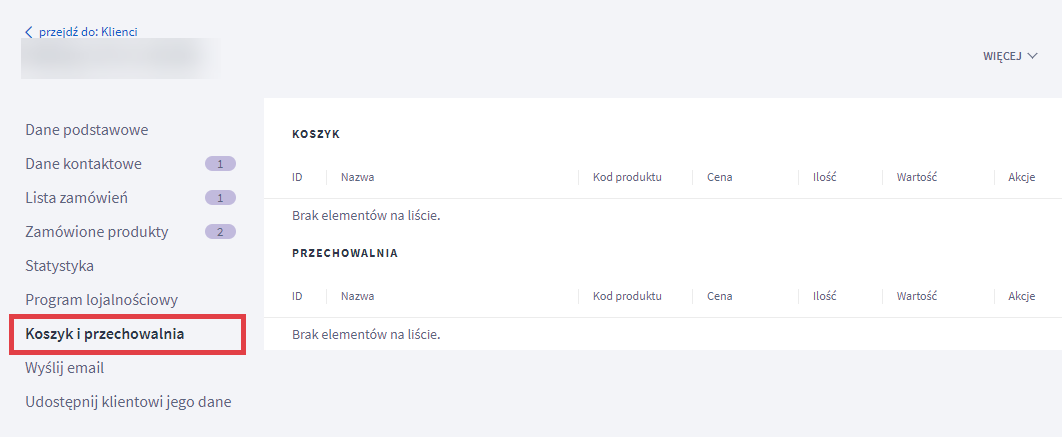
Czy można zmienić nazwę przechowalni dla klientów sklepu?
Jeżeli przechowalnię chcesz nazwać inaczej, np. Ulubione możesz to zrobić w edycji frazy w menu: Ustawienia (A) > Ustawienia regionalne (B) > Języki (C) > Polski (D) lub inny który chcesz edytować.
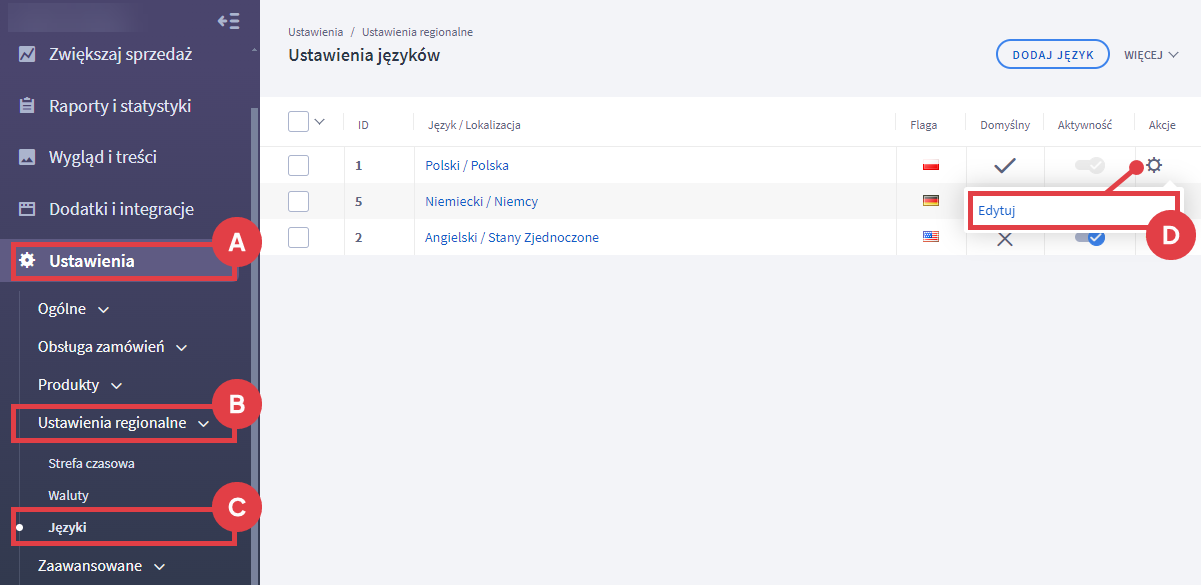
W zakładce: Frazy (A) wpisz frazę związaną z przechowalnią (B) i kliknij: FILTRUJ (C). Poniżej wyświetli się lista treści (D), które możesz dowolnie edytować na pożądane.
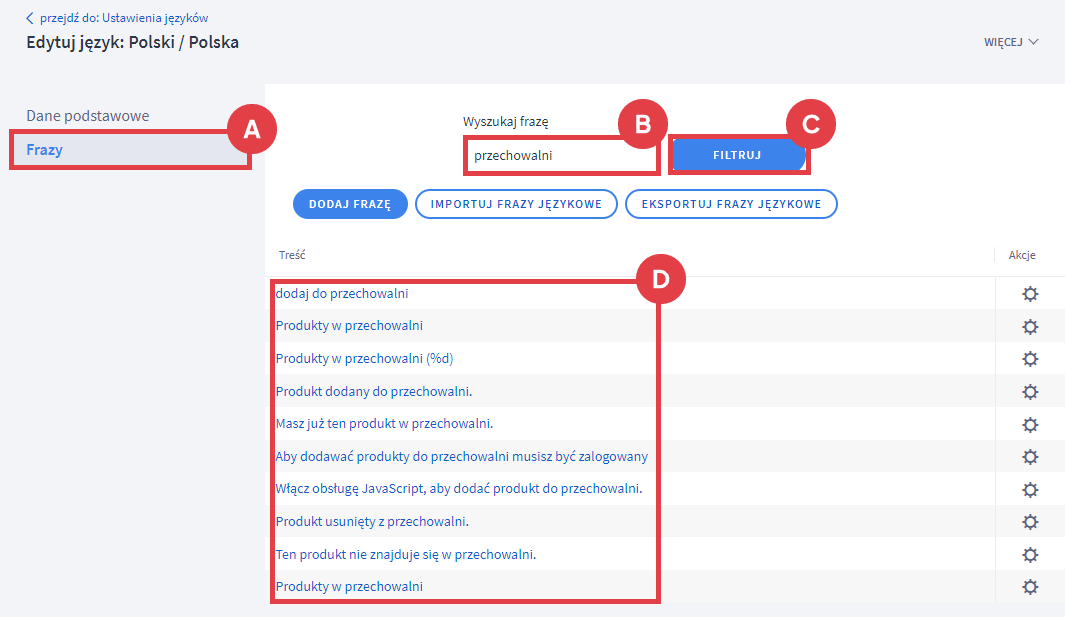
Warto zapamiętać!
- Co umożliwia przechowalnia na koncie klienta sklepu?
- Jak włączyć/wyłączyć opcję dodawania produktów do przechowalni?
- Jak umieścić produkt w przechowalni z poziomu karty produktu?
- Jak wyświetlić produkty znajdujące się w przechowalni danego klienta?
- Jak edytować frazę związaną z przechowalnią sklepu Shoper?